Maison >Tutoriel logiciel >Logiciel de bureau >Un didacticiel simple sur l'utilisation d'un pinceau pour modifier les styles de ligne de tableau dans Word
Un didacticiel simple sur l'utilisation d'un pinceau pour modifier les styles de ligne de tableau dans Word
- 王林avant
- 2024-04-26 09:31:30698parcourir
Lors de la modification d'un tableau dans Word, vous souhaiterez peut-être personnaliser l'apparence du filaire du tableau. L'éditeur PHP Xigua vous expliquera comment utiliser l'outil pinceau pour modifier facilement le style de ligne du tableau. Ce didacticiel détaillera les éléments suivants : Comment sélectionner l'outil Pinceau Comment ajuster l'épaisseur et la couleur des lignes Comment appliquer différents styles de lignes (tels que des lignes pointillées et pointillées) Si vous souhaitez ajouter une touche personnelle à votre tableau, continuez à lire ce guide pour en savoir plus Comment utiliser l'outil Pinceau pour modifier les styles de ligne de tableau.
1. Cliquez avec le bouton gauche de la souris dans le tableau où vous souhaitez modifier le style de ligne.
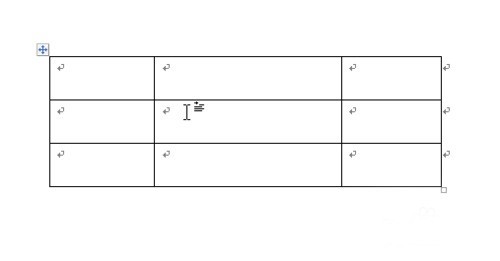
2. Après avoir cliqué, lorsque le curseur actif clignote dans le tableau, l'onglet [Design] apparaîtra dans la barre de menu des mots. Cliquez avec la souris sur cet onglet.
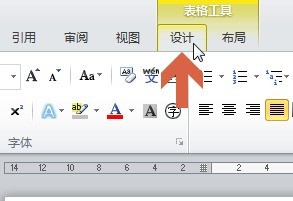
3. L'emplacement indiqué dans l'image dans l'onglet Conception est l'option permettant de modifier le style du tableau. La première ligne est le style de ligne, la deuxième ligne est l'épaisseur de la ligne et la troisième ligne est la couleur de la ligne.
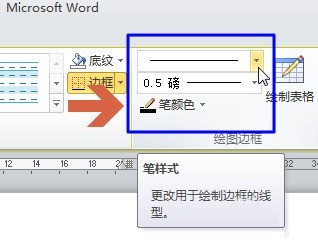
4. Après avoir défini le style de ligne, l'épaisseur et la couleur, cliquez sur le bouton [Dessiner un tableau].
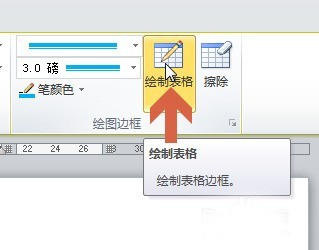
5. Tout en maintenant enfoncé le bouton gauche de la souris, glissez sur la ligne du tableau dont vous souhaitez modifier le style.
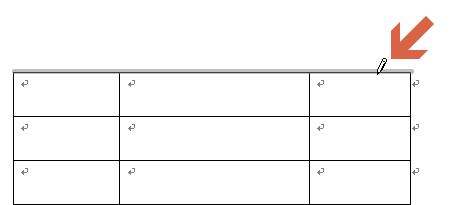
6. Relâchez le bouton gauche de la souris et le style de ligne du tableau sera modifié.
Ce qui précède est le contenu détaillé de. pour plus d'informations, suivez d'autres articles connexes sur le site Web de PHP en chinois!
Articles Liés
Voir plus- Explication détaillée sur la façon d'ouvrir et de lire les fichiers CSV
- Étapes et précautions pour l'ouverture et le traitement des fichiers au format CSV
- Méthodes et conseils pour ouvrir des fichiers CSV : Convient à une variété de logiciels
- Un guide rapide sur la manipulation des fichiers CSV
- Apprenez à ouvrir et à utiliser correctement les fichiers CSV

